Ako vam je teško upravljati zadacima i poštivati rokove, blokiranje vremena u Google kalendaru moglo bi biti izvrsno rješenje. Pomoći će vam da učinkovitije upravljate svojim vremenom i organizirate svoj radni raspored.

Srećom, blokiranje vremena u Google kalendaru relativno je jednostavno za korištenje. Ovaj će članak objasniti kako blokirati određene vremenske odsječke kako biste lakše postigli svoje kratkoročne i dugoročne ciljeve.
Google kalendar – Kako blokirati vrijeme
Prije nego počnete, morate popisati svoje zadatke i odlučiti koliko vam je vremena potrebno za sve njih. Sljedeći korak je kako koristiti značajku blokiranja vremena.
- Provjerite svoj raspored za sve dostupne vremenske intervale u kojima možete izvršiti svaki zadatak.
- Kliknite na vrijeme početka vašeg prvog vremenskog bloka.
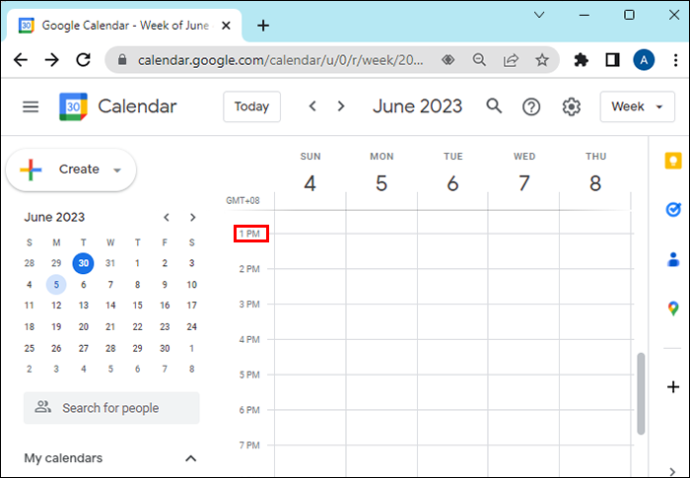
- Kliknite na “Dodaj naslov” i unesite naziv vašeg zadatka, a zatim pritisnite enter.
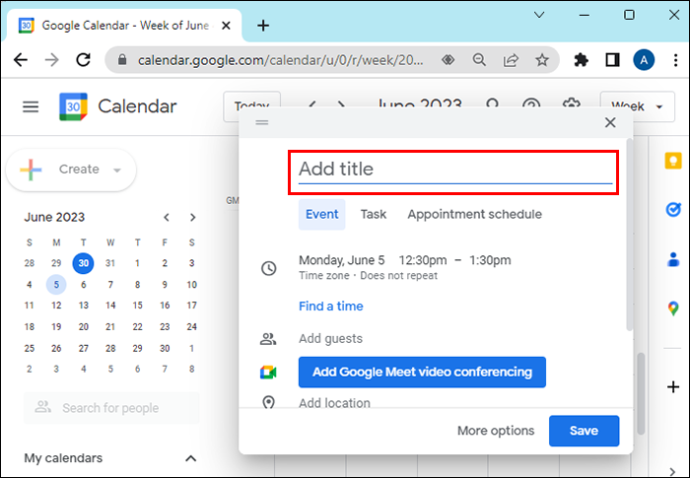
- Promijenite vrijeme završetka vašeg vremenskog bloka da postavite trajanje vremena.
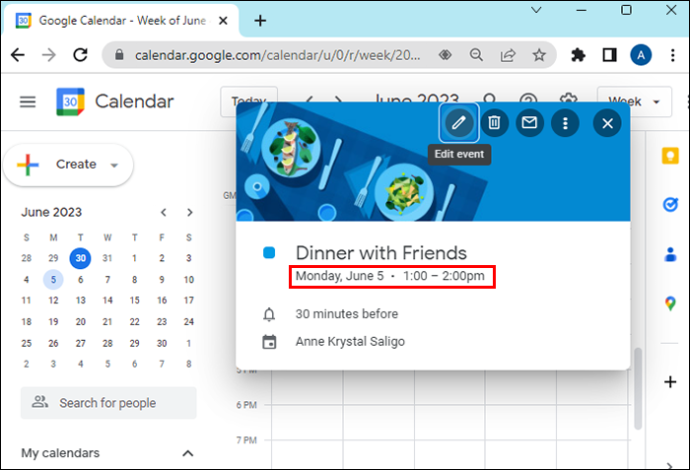
- Kliknite atribut vremena nakon 'do' i pojavit će se padajući izbornik s mogućim vremenima i trajanjem.
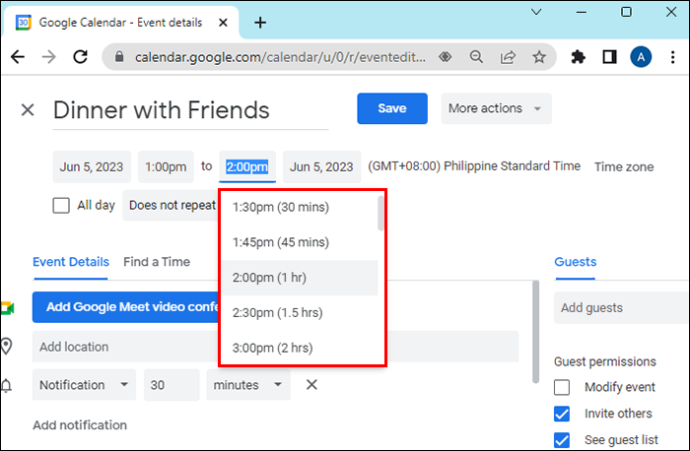
- Kliknite 'Spremi' i vaš će vremenski blok biti spremljen u vaš kalendar.
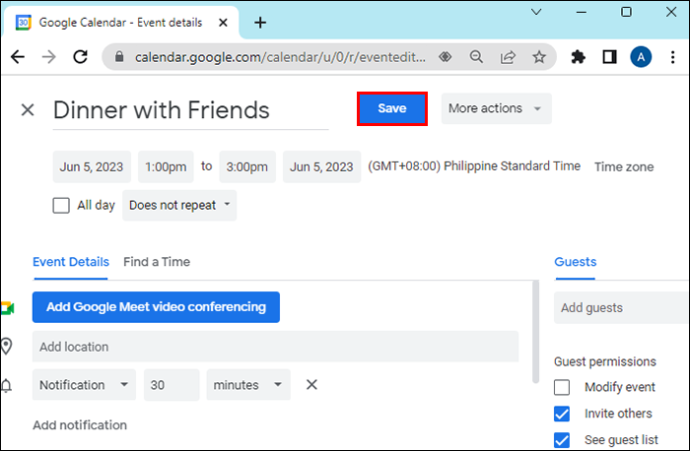
S Google time blockom možete dodati opise svim svojim zadacima, tako da imate sve informacije koje su vam potrebne da učinite ono što treba učiniti. Za zadatke koji se ponavljaju, poput onih koje radite svaki dan, možete stvoriti različite kategorije zadataka.
Izrada zadataka
Da biste stvorili događaj ili zadatak, učinite sljedeće:
- Kliknite na prazan vremenski odsječak u rešetki kalendara i kliknite na 'Stvori' ili idite na 'Moji zadaci' i dodajte zadatak.
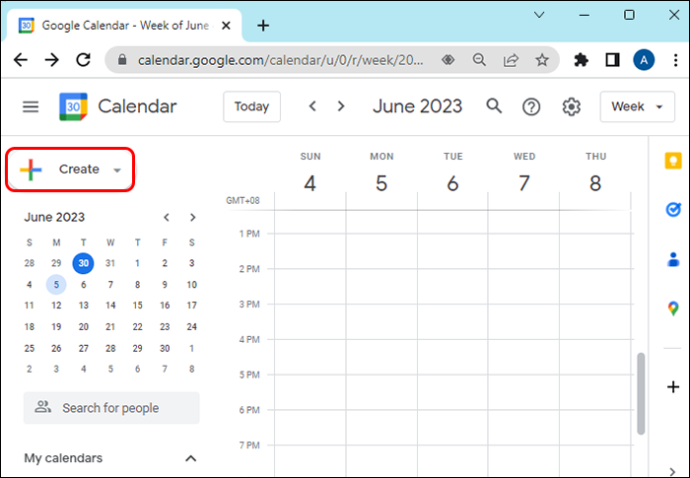
- Odredite rok odabirom dana i vremena do kojeg želite da zadatak bude dovršen.
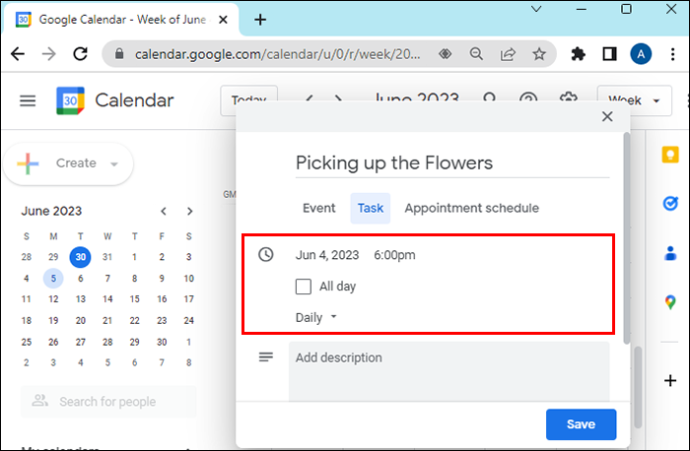
- Označite svoje zadatke kao dovršene kako biste mogli pratiti sve što ste napravili.
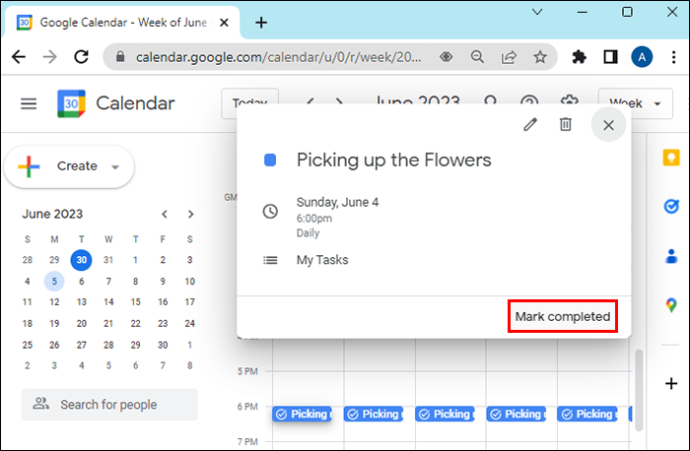
Možete postaviti ponavljajući zadatak za sve stvari koje radite svaki dan, kao što je provjeravanje e-pošte, praćenje klijenata, upućivanje poziva itd. Evo kako se to radi:
- Kliknite na 'Ne ponavlja se', pregledajte svoje opcije, zatim odaberite ponavljanje događaja dnevno, tjedno, godišnje ili izradite prilagođeni raspored.
Ne zaboravite koristiti specifične nazive događaja. Razlog je taj što drugi ljudi u vašoj organizaciji mogu vidjeti Google kalendar. Jasne oznake pomoći će vašim kolegama ili zaposlenicima da vide vašu dostupnost.
Kako biste obavili važan posao i izbjegli smetnje od strane svojih kolega ili zaposlenika, možete postaviti svoj status na Ne uznemiravaj. Na taj će način znati da ste nedostupni. Time se također isključuju sve vaše obavijesti. Također možete dodati status kako biste prilagodili što će bilo tko vidjeti kada pokuša stupiti u kontakt s vama.
Vrhunska značajka koja bi vam mogla biti korisna je slaganje više kalendara u jednom prikazu kako bi svi bili informirani pomoću dijeljenih kalendara.
Kodiranje bojama vaših događaja ili zadataka
Ako se sva vaša blokirana vremena poklapaju, bilo bi dobro iskoristiti opciju kodiranja bojama. To možete učiniti klikom na krug u boji pri dnu skočnog prozora. Zatim odaberite boju koju želite koristiti. Odaberite određene blokove boja za određene zadatke, tako da ih je lako uočiti na prvi pogled.
Također, za vremenske blokove koji ne zahtijevaju smetnje, možete ih obojiti u crveno, tako da svatko tko ih vidi zna da ste nedostupni u to vrijeme.
Dodavanje privitaka vašim blokiranim vremenima
Ako trebate dodati referentni dokument svojim rasporedima kako bi ga drugi ljudi vidjeli, Google kalendar ima opciju koja vam može pomoći. Za dodavanje privitka kreirajte događaj i kliknite na dodaj privitak. Također možete priložiti datoteku s Google diska.
Korištenje značajke Povuci i ispusti
Možete premjestiti ili urediti svoje događaje i zadatke povlačenjem bloka ili klikom i premještanjem u drugi vremenski blok.
Ostale cool značajke
Prikaz rasporeda
Ovo je sjajno ako želite vidjeti sve kalendare svojih kolega u isto vrijeme.
- Idite na bočnu traku s lijeve strane i dodajte kalendare svojih kolega.
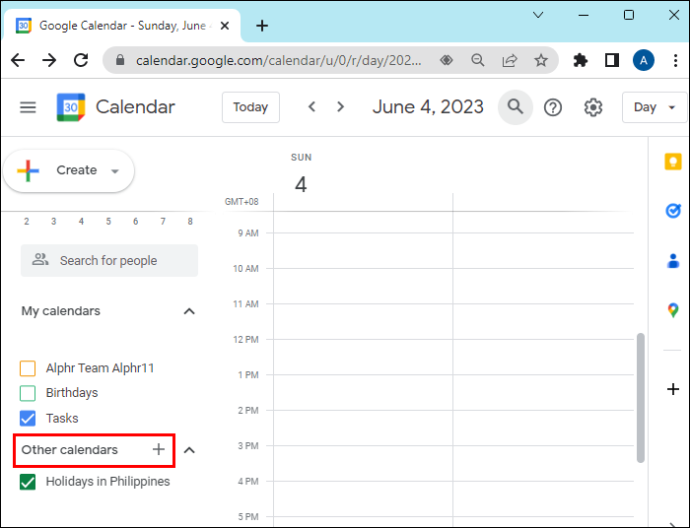
- Kliknite dnevni prikaz u gornjem lijevom izborniku Google kalendara.
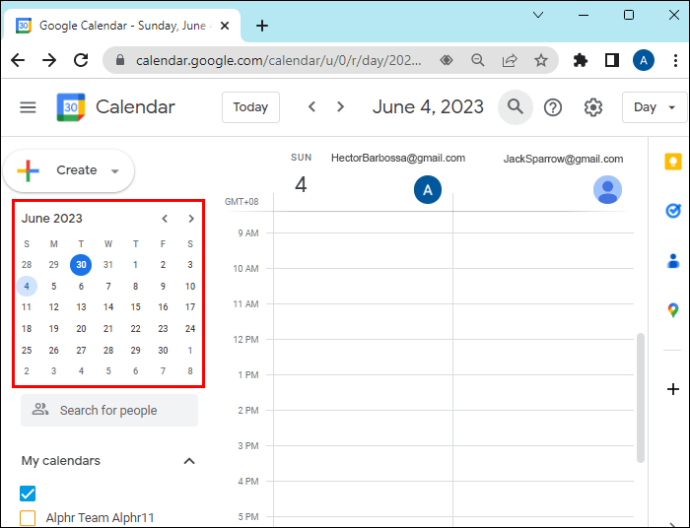
- Kliknite na kvačicu pored kalendara kolega.
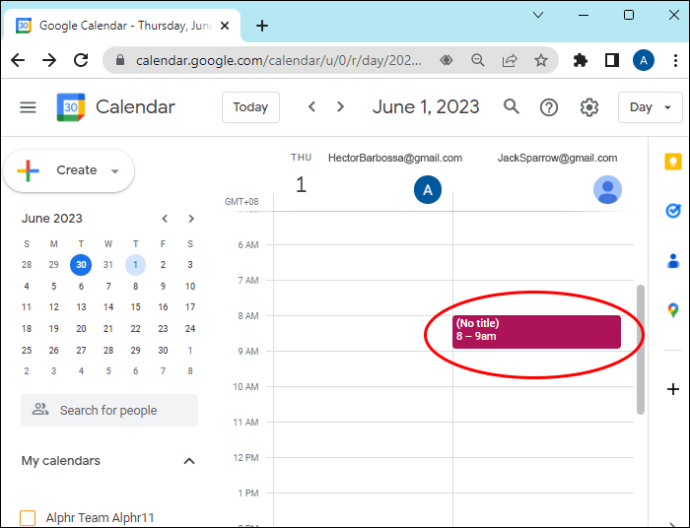
Tada ćete moći vidjeti njihov raspored zajedno sa svojim na jednom mjestu. Ako želite vidjeti neki drugi dan, idite na mini kalendar na lijevoj bočnoj traci kako biste odabrali dan koji želite ili upotrijebite pomicanje s gornjim strelicama da pregledate dnevne događaje. To vam omogućuje da na prvi pogled provjerite dostupnost drugih ljudi.
Značajka izvan ureda
Umjesto da morate pregledavati svoj kalendar i otkazivati sve sastanke, možete koristiti značajku izvan ureda Google kalendara. Ova značajka automatski odbija nove i postojeće sastanke.
kako stvoriti snapchat filtar
Pratite vrijeme pomoću značajke svjetskog sata
S porastom rada na daljinu, ljudi rade iz cijelog svijeta. Kako biste izbjegli probleme s različitim vremenskim zonama, Google kalendar ima svjetski sat na bočnoj traci. Da biste koristili ovu značajku, morate omogućiti svjetski sat Google kalendara.
- U gornjem desnom kutu kliknite ikonu zupčanika.
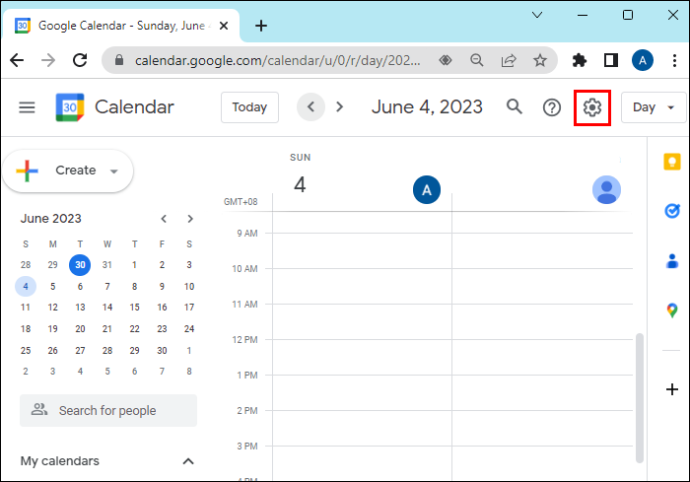
- Odaberite 'Postavke'.
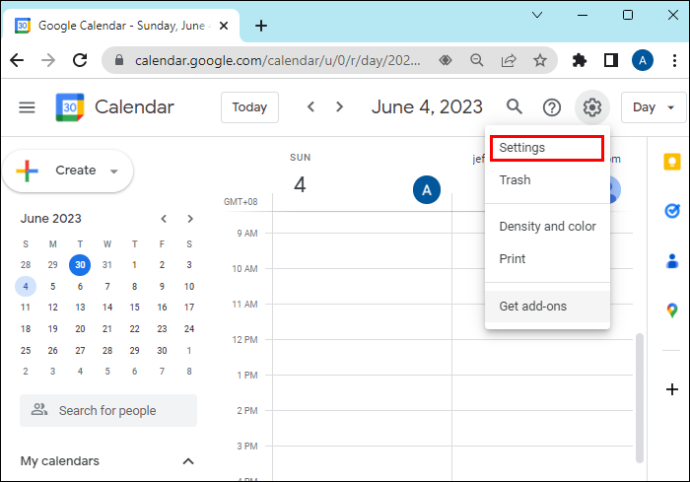
- Odaberite 'Prikaži svjetski sat' u oknu svjetskog sata na dnu zaslona.
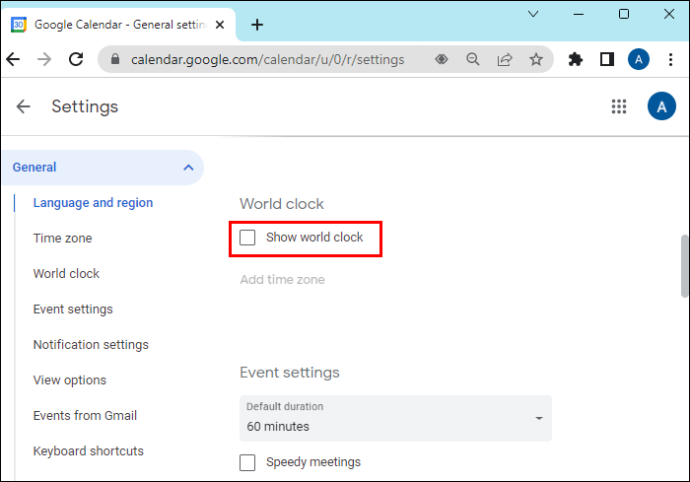
- Kliknite na dodaj vremensku zonu i odaberite vrijeme koje želite vidjeti.
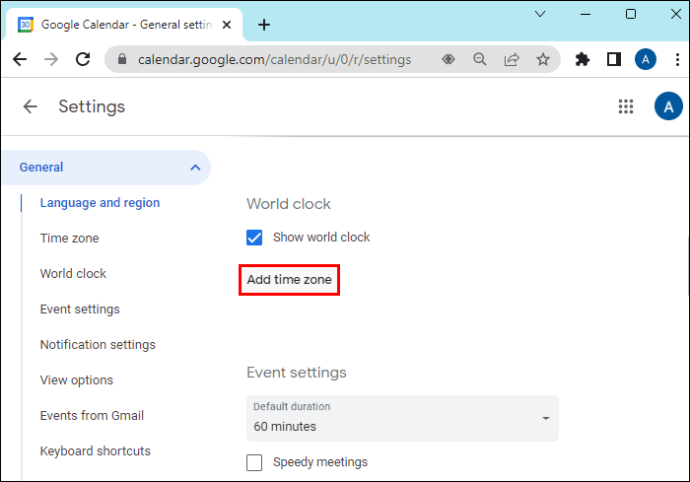
Tada ćete moći vidjeti trenutno vrijeme za sve u vašem timu na jednoj stranici.
Koristite Napredno pretraživanje
Za korištenje ove značajke učinite sljedeće:
- Odaberite ikonu pretraživanja i unesite ono što tražite. Google traži kontakte i događaje koji odgovaraju vašem unosu.
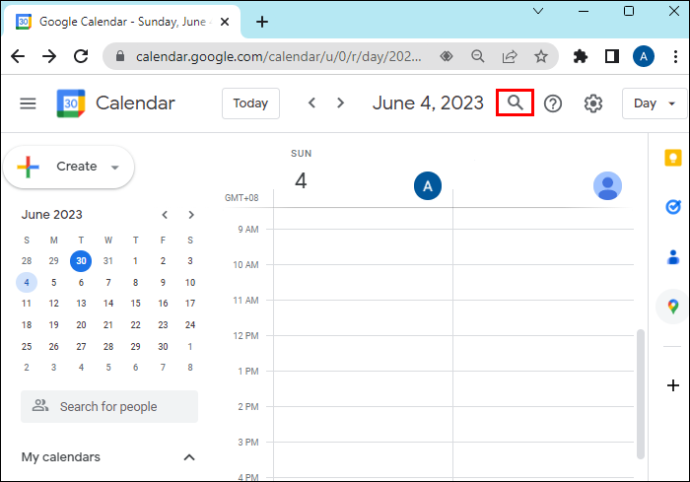
- Za pregled kliknite događaj i odaberite kontakt. Google kalendar prikazat će popis svih događaja povezanih s tim kontaktom.
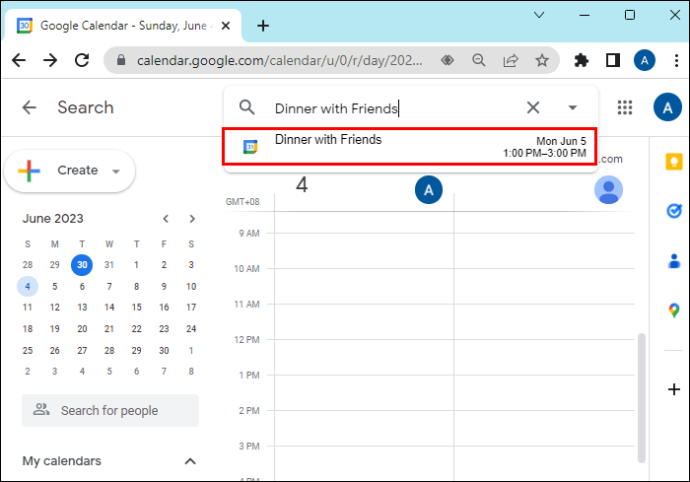
- Da biste pronašli određeni događaj, kliknite na strelicu prema dolje desno od okvira za pretraživanje. Ovo će otvoriti Napredno pretraživanje Google kalendara. Zatim možete odabrati kalendare za pretraživanje.
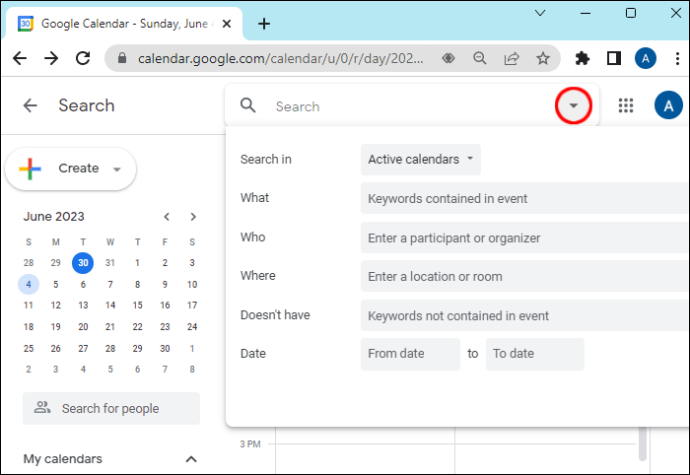
Blokiranje vremena u Google kalendaru čini vas radnim nindžom
Borite se protiv umora, pritiska i stresa smanjenjem ometanja i učinkovitijim fokusiranjem na svoje zadatke uz Google kalendar. Uštedite vrijeme, izbjegnite odugovlačenje i osigurajte si dovoljno vremena u danu da obavite sve što treba učiniti. Sve gore navedeno može se postići korištenjem značajke blokiranja vremena Google kalendara.
Koristite li značajku blokiranja vremena Google kalendara? Je li vam pomoglo u poboljšanju vještina upravljanja vremenom? Javite nam u odjeljku za komentare ispod.








